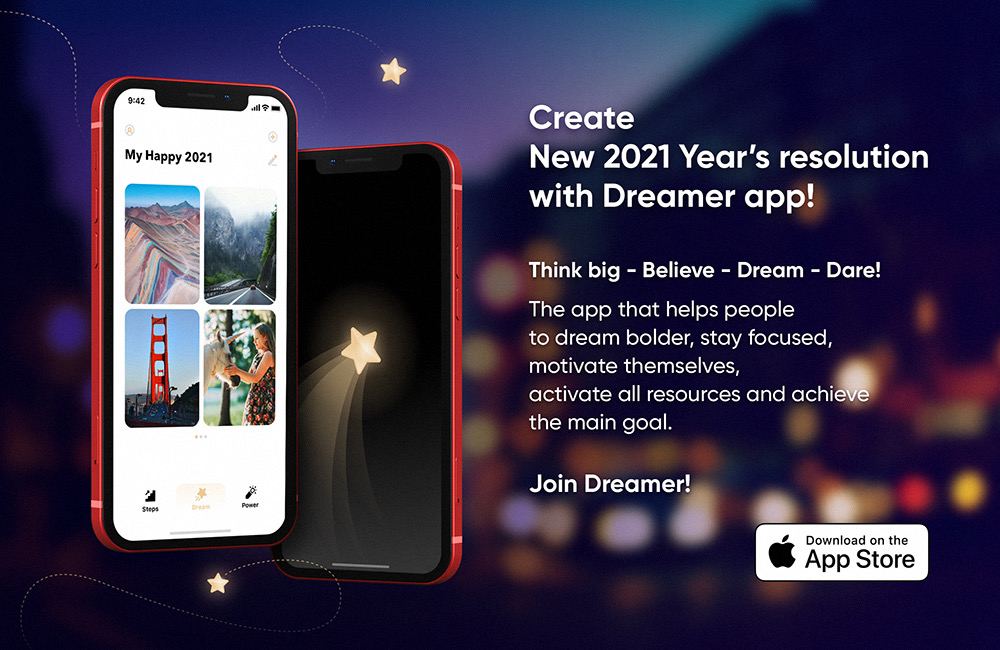
Crea y cumple tus propósitos de Año Nuevo con la aplicación Dreamer
1 septiembre, 2022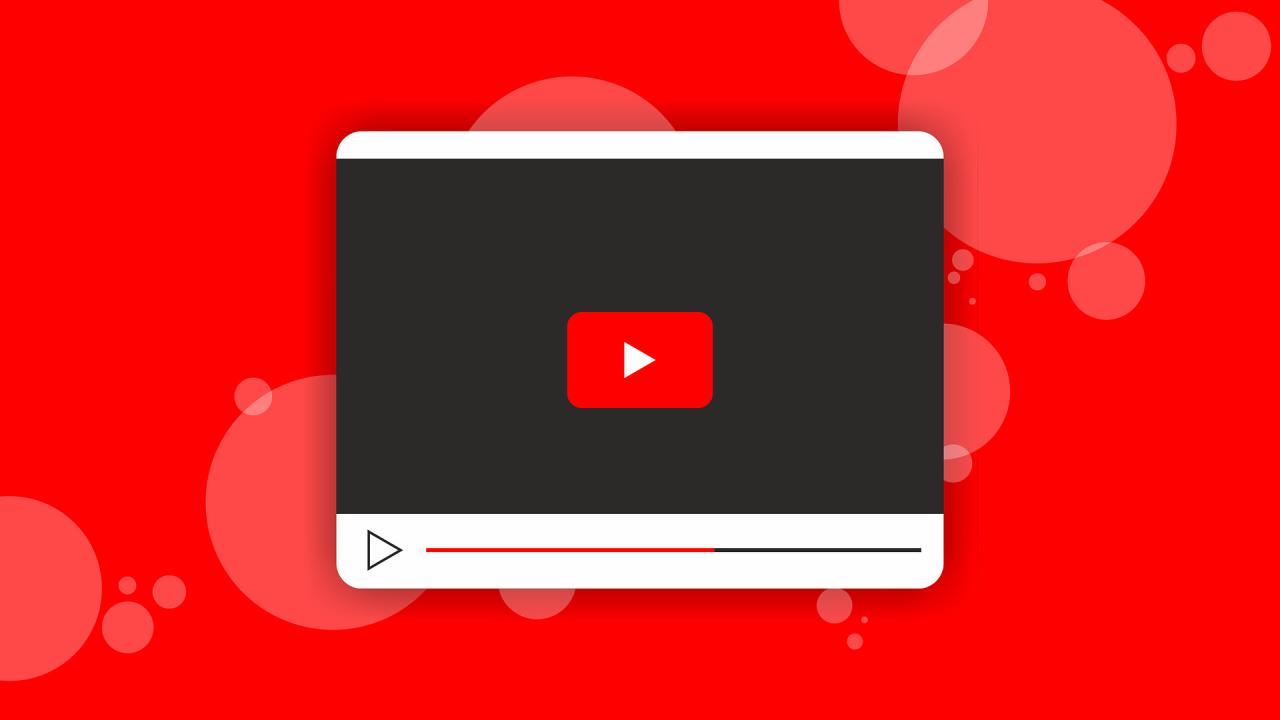
La imagen en imagen de YouTube se lanzará para todos los usuarios de iOS «en los próximos meses»
1 septiembre, 2022Cómo agregar y editar títulos de películas en iMovie en Mac, iPhone y iPad
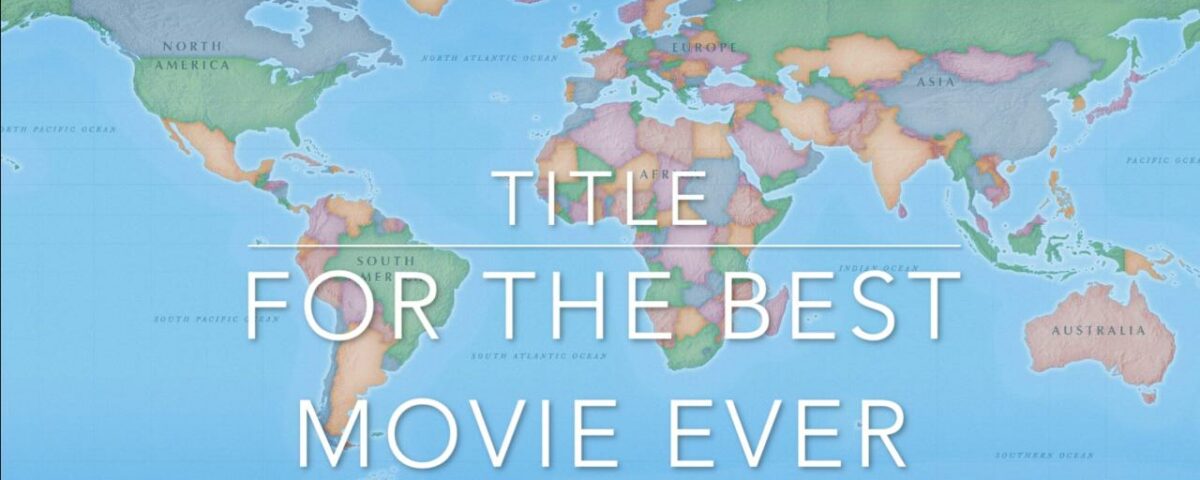
El título es una parte importante de la película que crea en la aplicación iMovie en Mac, iPad o iPhone. Ya sea que sea corto y dulce o largo y descriptivo, el título, como sabes, permite que otros sepan de qué trata la película en general.
Puede agregar un título a su película en cualquier momento durante su creación, y tiene algunas herramientas excelentes para hacer que el título aparezca como desee. Este tutorial le muestra cómo agregar y editar un título en iMovie en su Mac, iPad o iPhone.
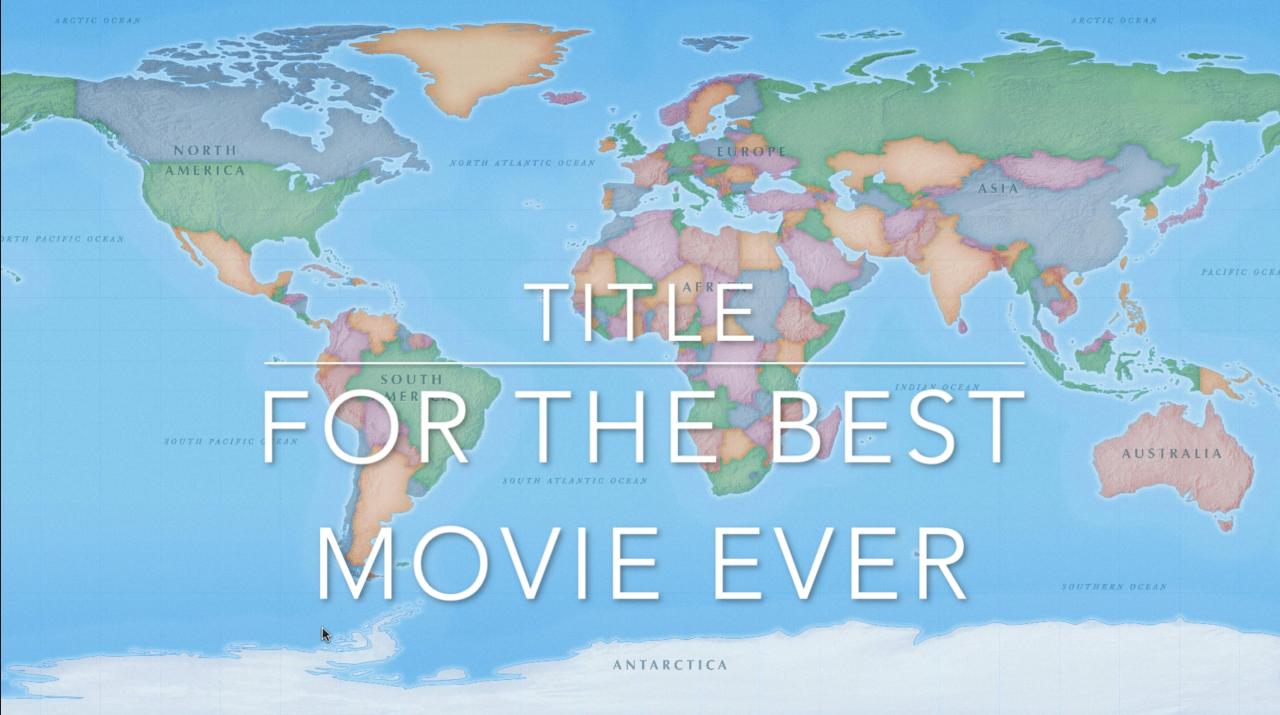
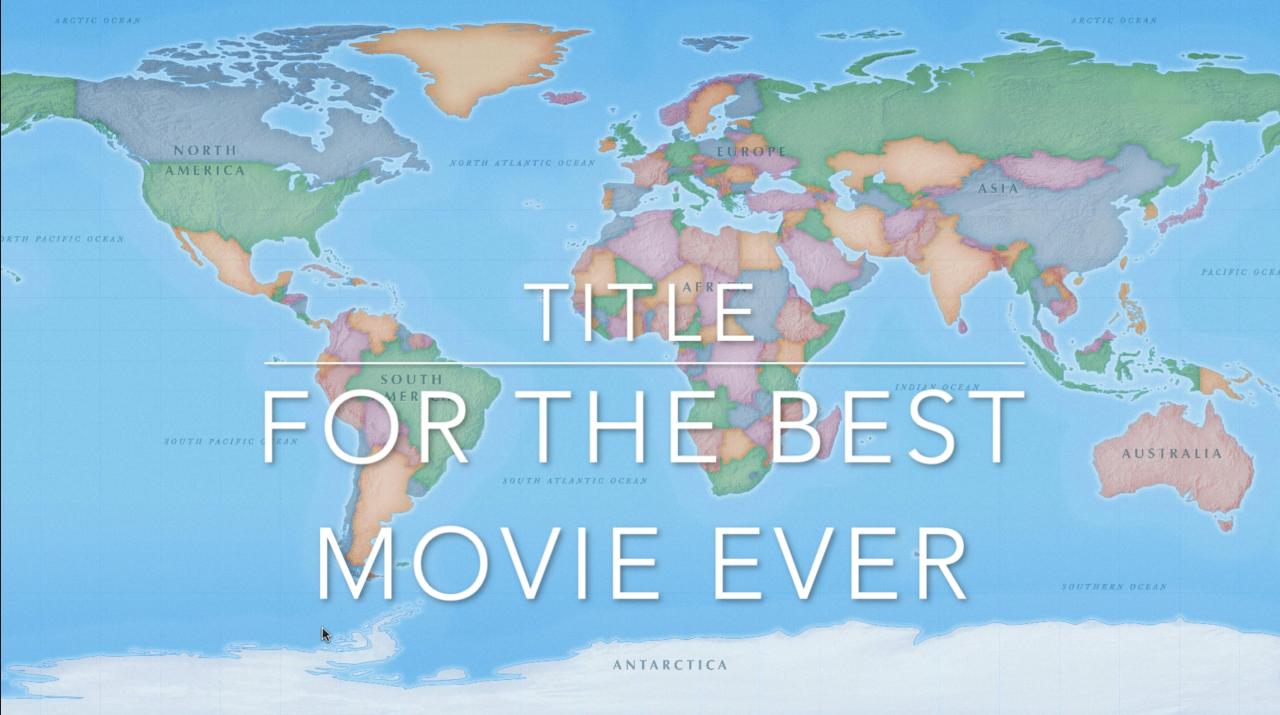
Trabajar con títulos de iMovie en Mac, iPhone y iPad es bastante diferente. Con Mac, tienes mucha más flexibilidad para tu título de iMovie. Pero de cualquier manera, tiene opciones, y hemos incluido esta tabla de contenido en caso de que desee saltar a una sección específica.
Títulos de iMovie en Mac
Añade un titulo
En iMovie en Mac, puede elegir entre cerca de 50 estilos de título diferentes. Así que abra iMovie en su proyecto y luego haga lo siguiente para agregar un título.
1) Haga clic en Títulos en el navegador (sección superior) de iMovie.
2) Seleccione el estilo de título que desea usar y luego arrástrelo a la línea de tiempo de su película donde lo desee o haga clic en Editar > Agregar a la película desde la barra de menú. Si lo agrega desde la barra de menú, es posible que deba moverlo al lugar que desee, y lo explicamos más abajo.
3) Vaya al Visor (arriba a la derecha del Navegador) y haga clic dentro del cuadro de título para cambiar el texto.
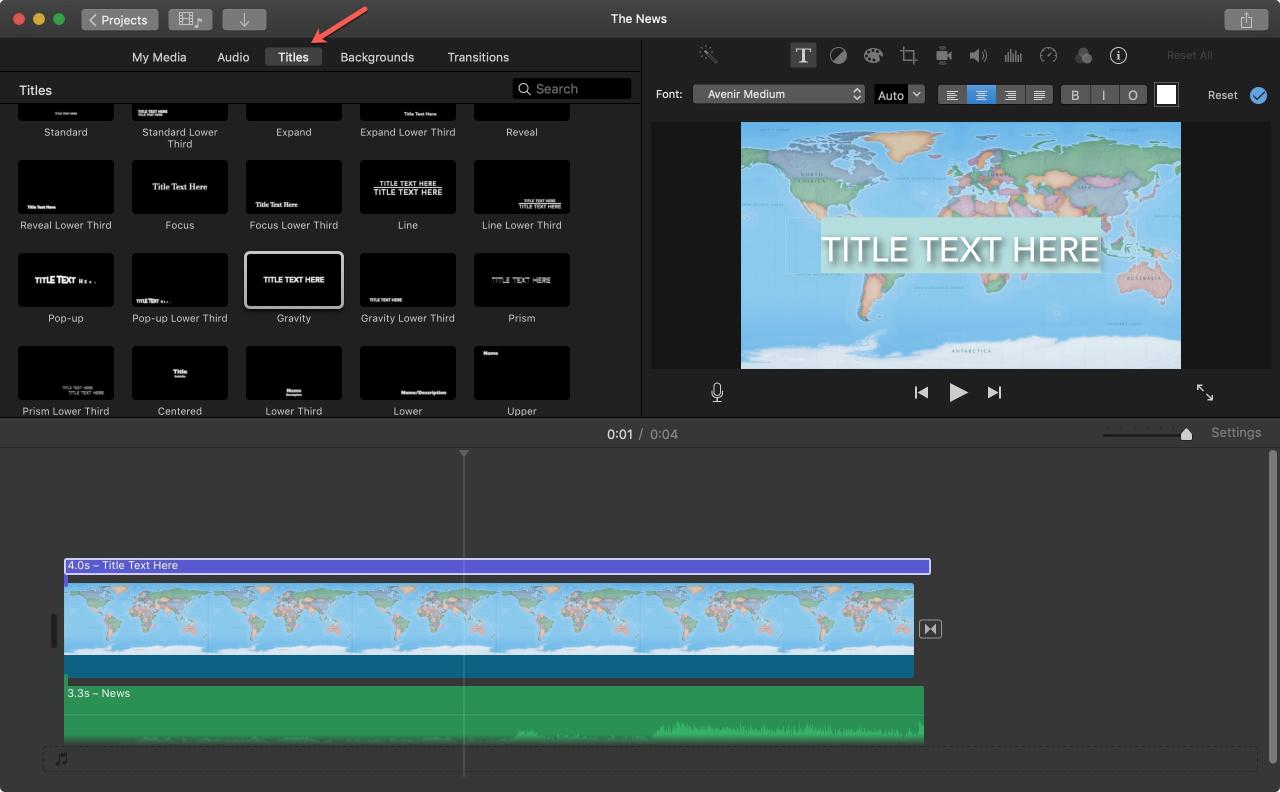
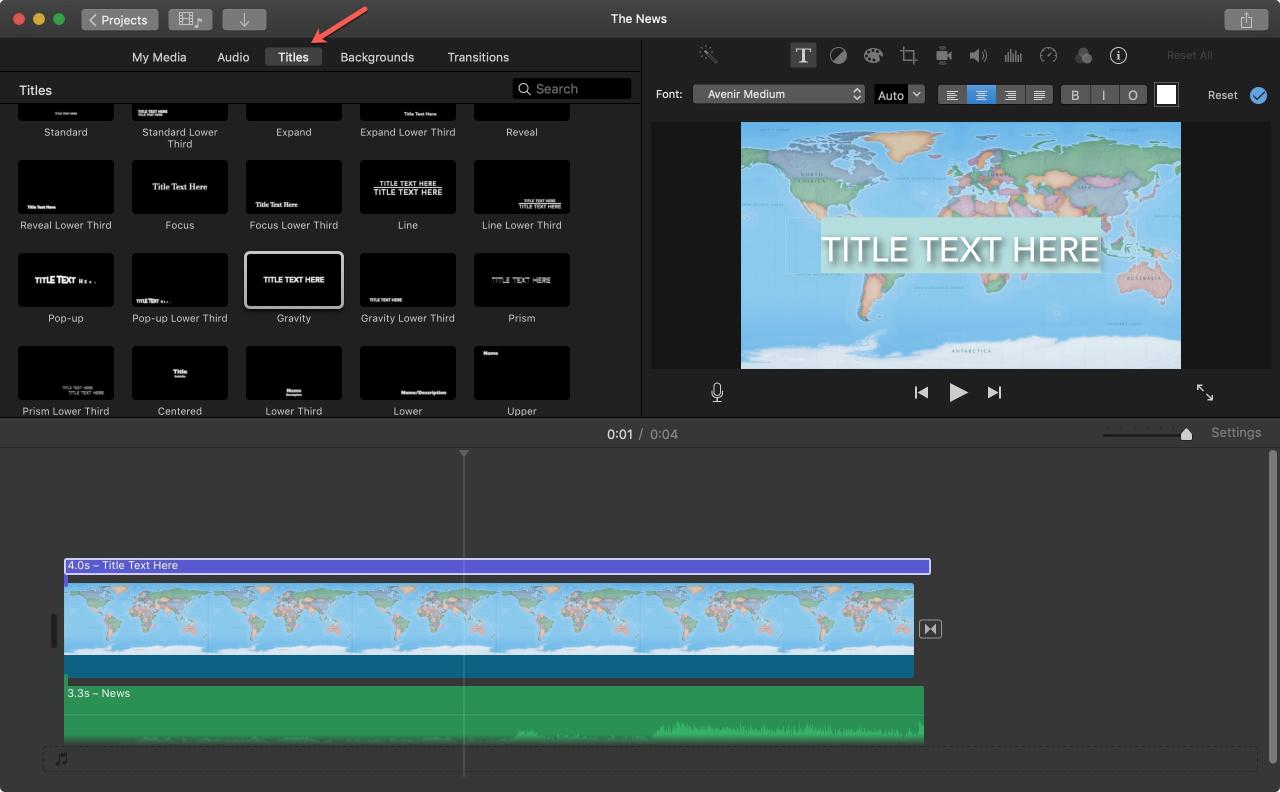
Dar formato a un título
El estilo que usa para su título es básicamente la ubicación y los efectos que se le aplican. Puede cambiar fácilmente el estilo de fuente, el tamaño, el color y el formato.
1) Haga clic en el título en la línea de tiempo de su película y luego haga doble clic en el cuadro de título en el Visor.
2) A continuación, debería ver aparecer la barra de herramientas de formato de fuente directamente encima del visor.
3) Seleccione el texto del título y luego puede formatearlo con un nuevo estilo, tamaño, alineación, color, negrita, cursiva o contorno.
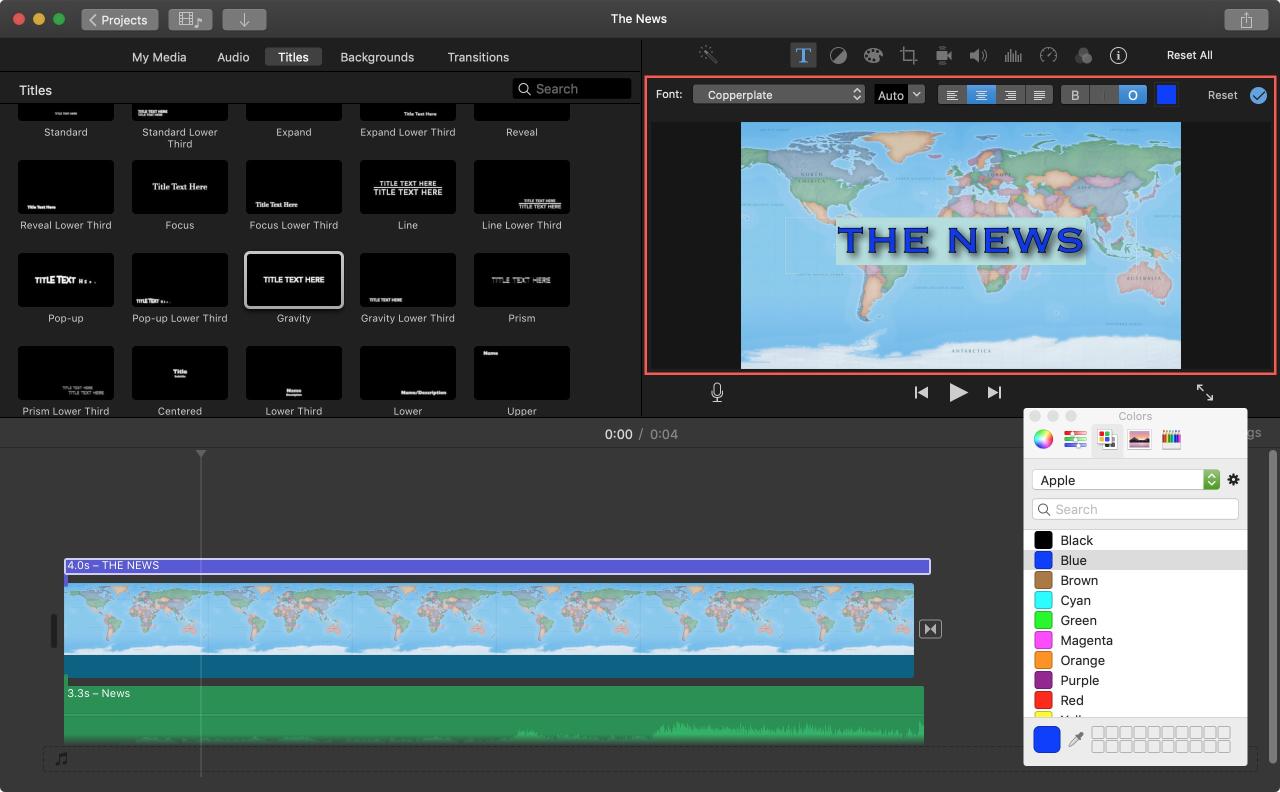
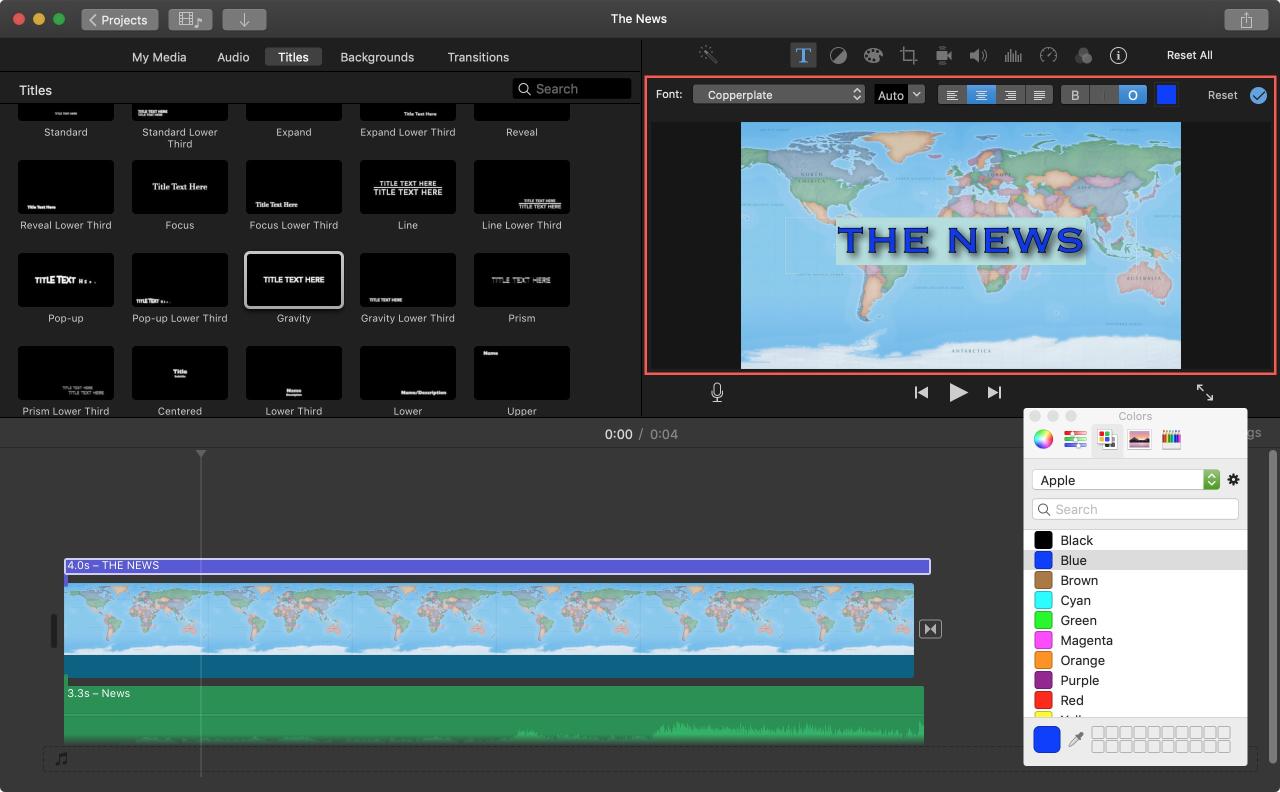
Mover un título
Mover un título a un lugar diferente en su película no podría ser más fácil. Simplemente haga clic para seleccionar el título en la línea de tiempo y luego arrástrelo a su nueva ubicación.
Ajustar la duración de un título
Puede hacer que el tiempo que el título permanezca en la pantalla sea más largo o más corto. Haga clic en el título en la línea de tiempo y luego muévase al principio o al final. Arrastre las flechas que se muestran. Verá que la duración se ajusta a medida que arrastra esas flechas.
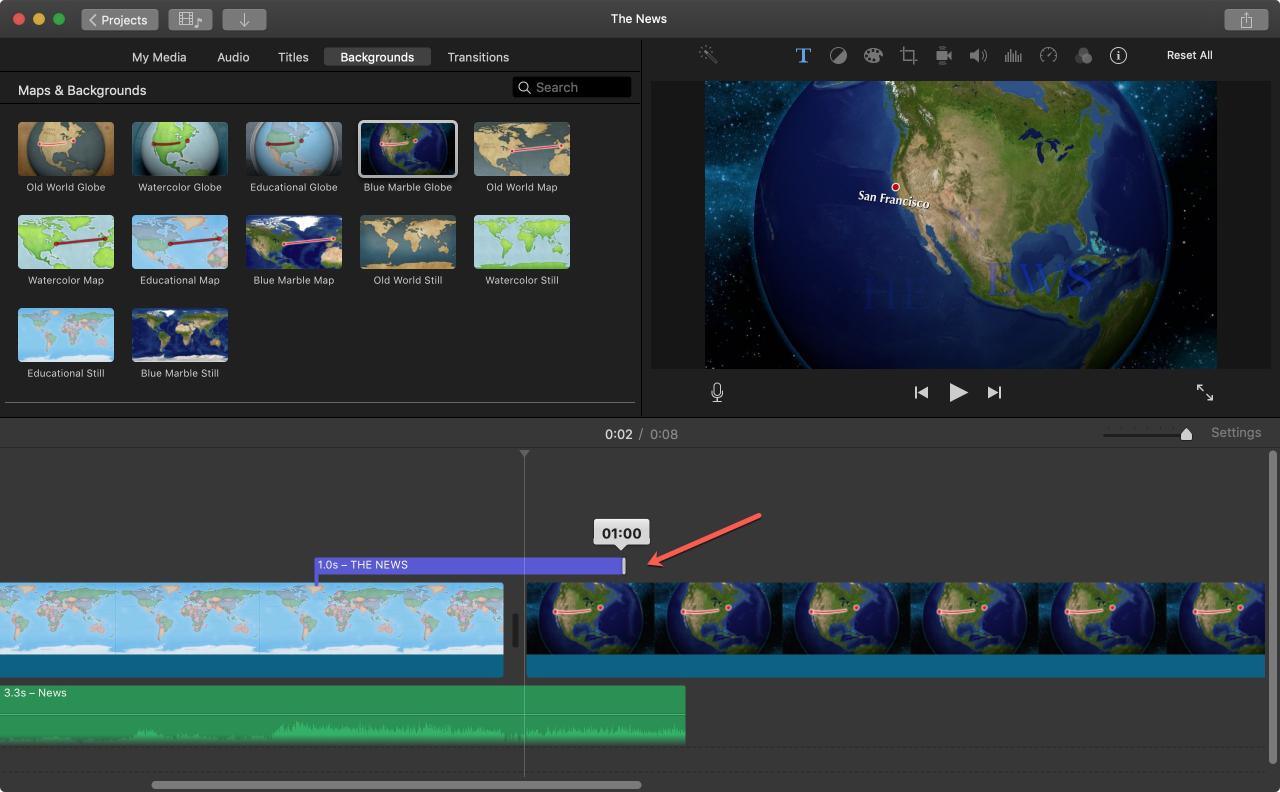
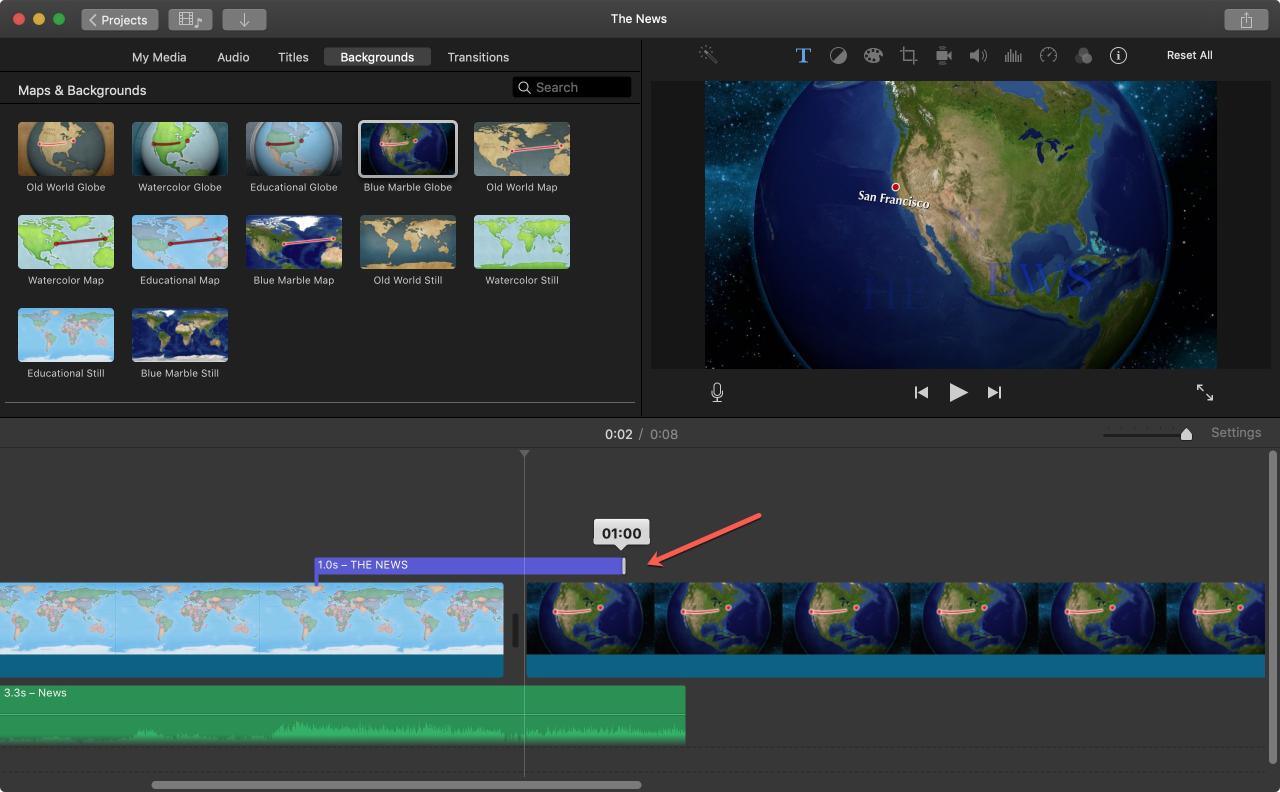
Si tiene una duración exacta que desea usar para el título, también puede escribirla. Seleccione el título en la Línea de tiempo, haga clic en el botón Información (letra minúscula “i”) arriba del Visor y escriba en el cuadro Duración .
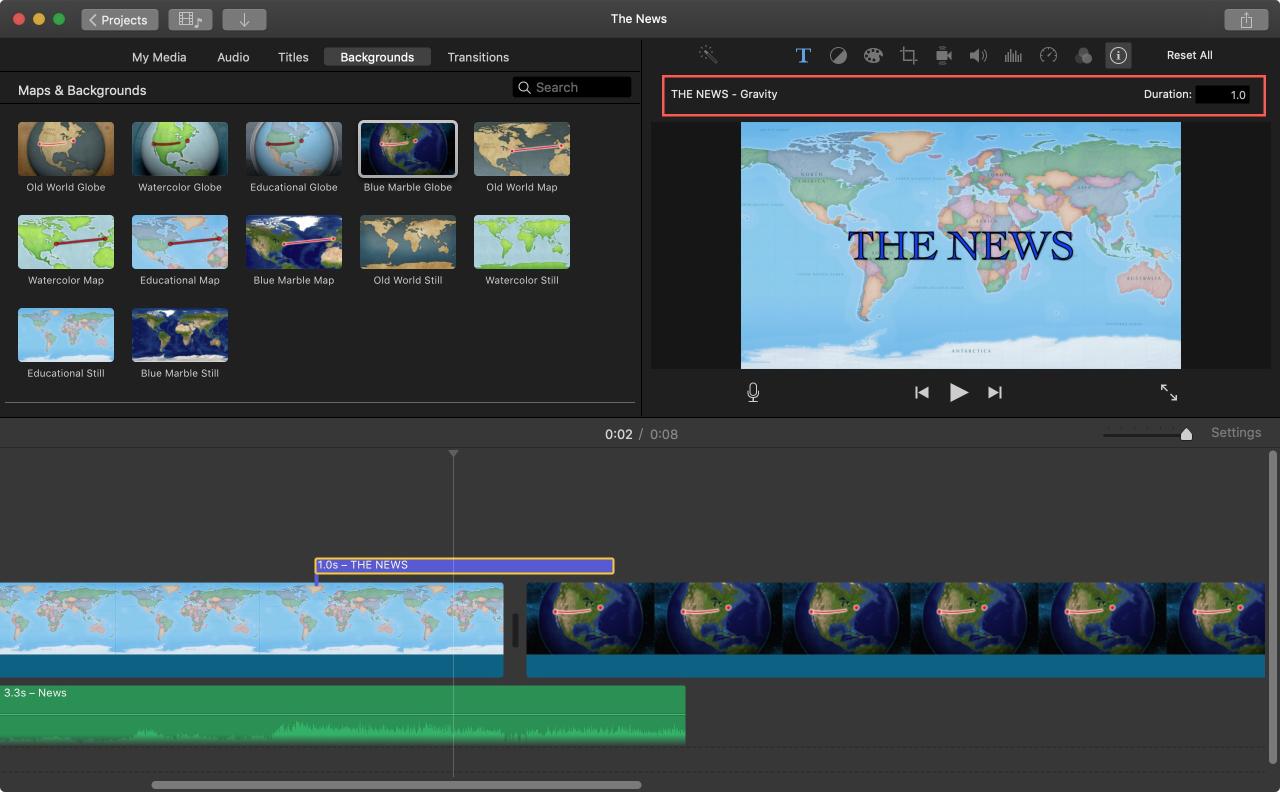
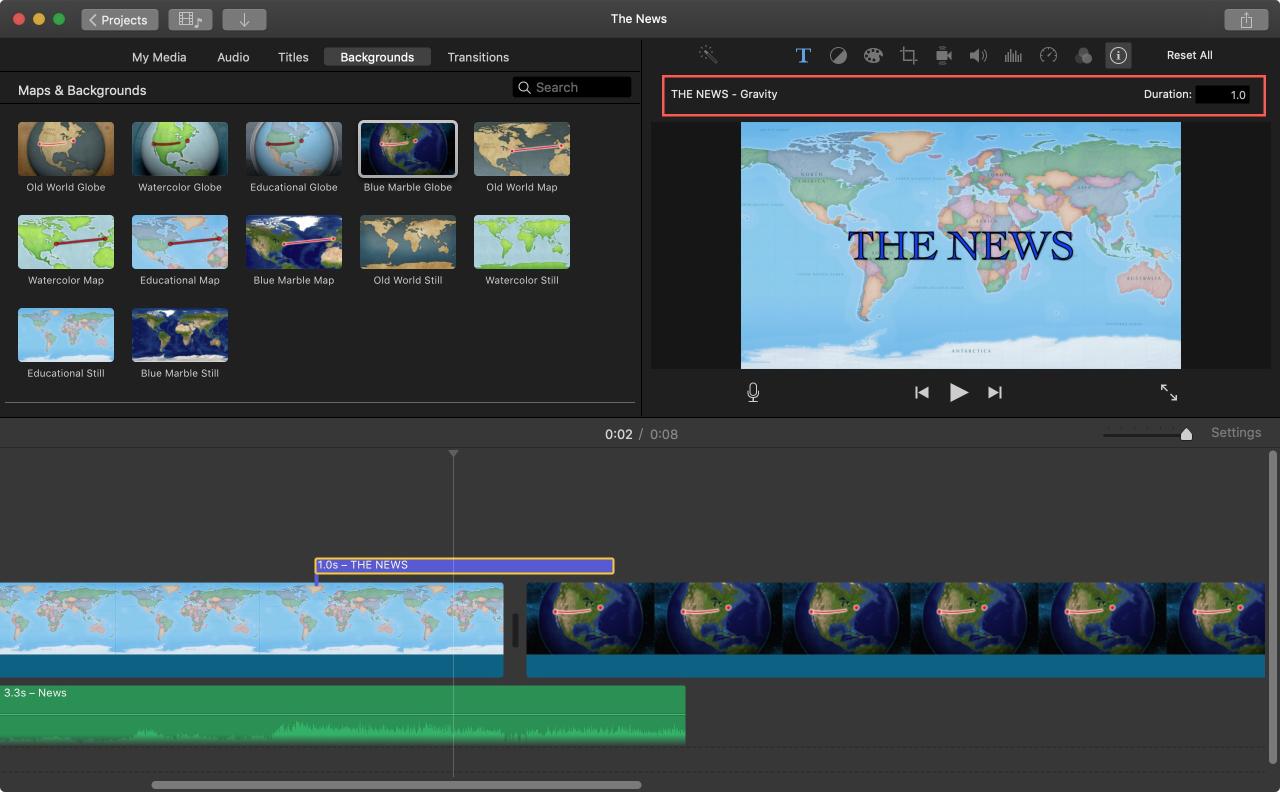
Cambiar el texto o el estilo de un título
Puedes cambiar tanto el texto como el estilo si decides que quieres algo diferente. Para cambiar el texto, haga clic en el título en la Línea de tiempo y luego cambie el texto en el Visor.
Si desea cambiar el estilo, seleccione el título en la línea de tiempo, haga clic en Títulos en el navegador y luego haga doble clic en el estilo de título que desee. El nuevo estilo reemplazará al original que elija, pero el texto y la duración seguirán siendo los mismos.
Eliminar un título
Para eliminar un título, simplemente selecciónelo en la línea de tiempo y luego presione la tecla Eliminar o haga clic con el botón derecho en el título en la línea de tiempo y elija Cortar en el menú contextual.
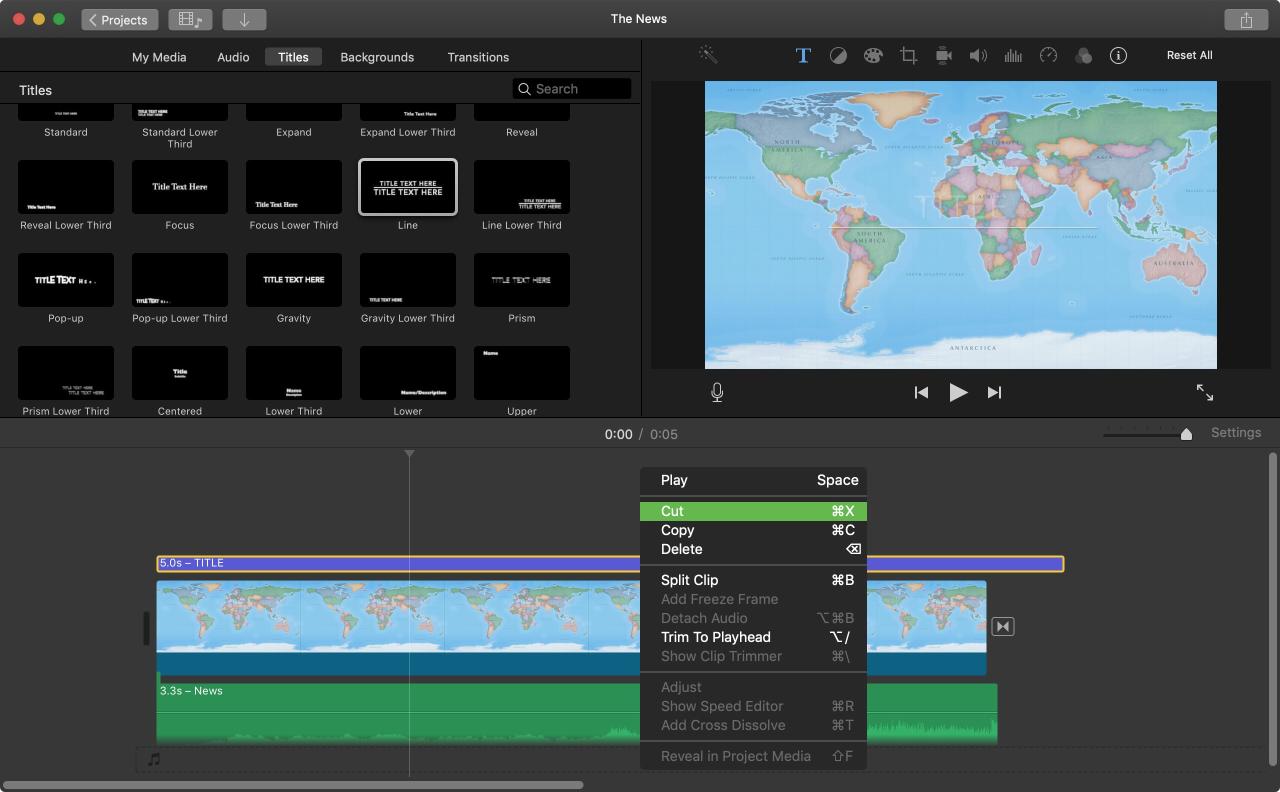
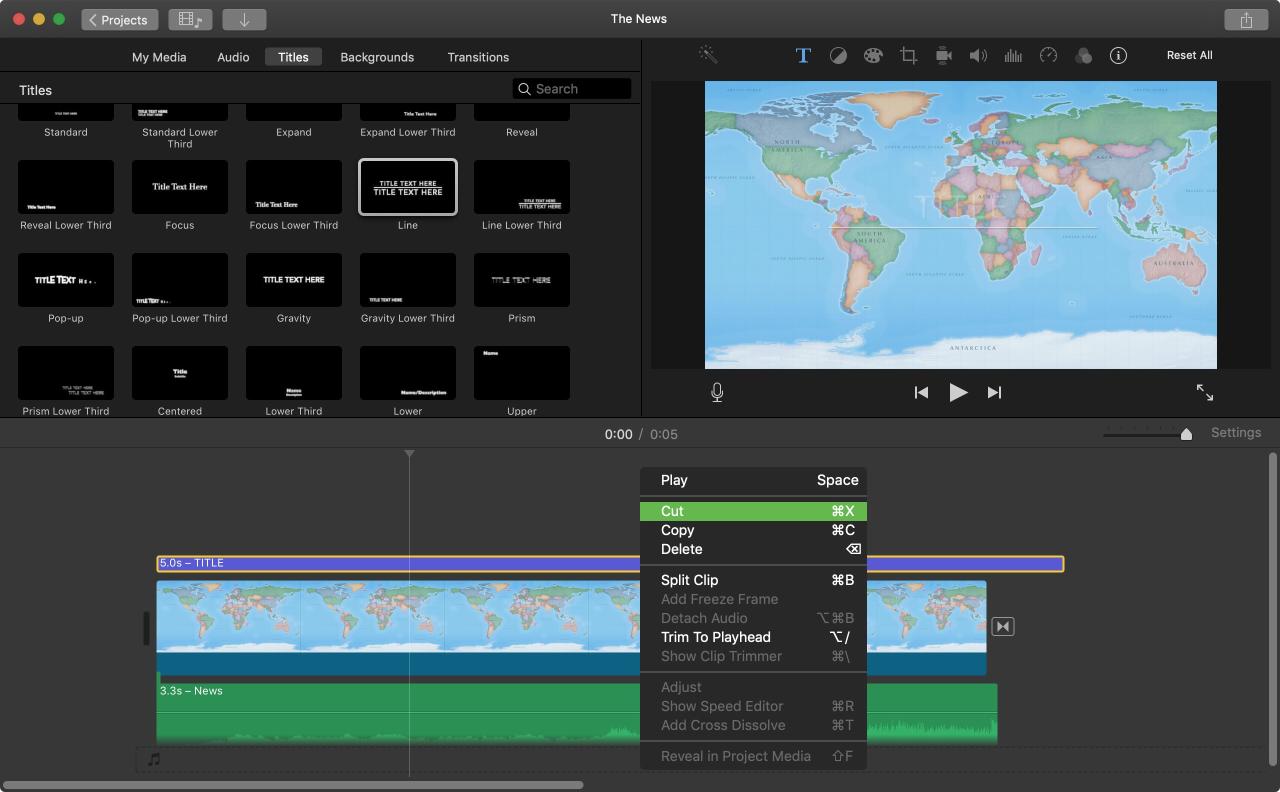
Títulos de iMovie en iPhone y iPad
Añade un titulo
En iMovie en iOS, no tienes tantos estilos de título; son las 12 actualmente. Pero aún puede agregar uno genial siguiendo estos pasos.
1) Toque un clip en la línea de tiempo de su película donde desea agregar el título.
2) Toque el botón Títulos (letra » T «) en la parte inferior.
3) Desplácese hacia la derecha para ver todos los estilos de título y luego toque para seleccionar uno .
4) Toque dentro del cuadro de título en la vista previa de la película en la parte superior, elija Editar y luego escriba el texto de su título cuando aparezca su teclado.


Posicionar un título
En versiones recientes de iMovie en iOS, puede tocar el título y arrastrarlo a cualquier parte del video que desee . También puede tocar el título y elegir Restablecer para devolverlo a su posición original.
Además, tiene dos opciones integradas para saber dónde desea que se muestre el título en la pantalla de su película; en el centro o en la esquina inferior izquierda. Así es cómo:
1) Al hacer la sugerencia de título o posterior, toca el icono de los tres puntos .
2) Pulse Estilo .
3) Elija Predeterminado para tener el título en el centro o toque Tercio inferior y moverá el título a la esquina inferior izquierda.
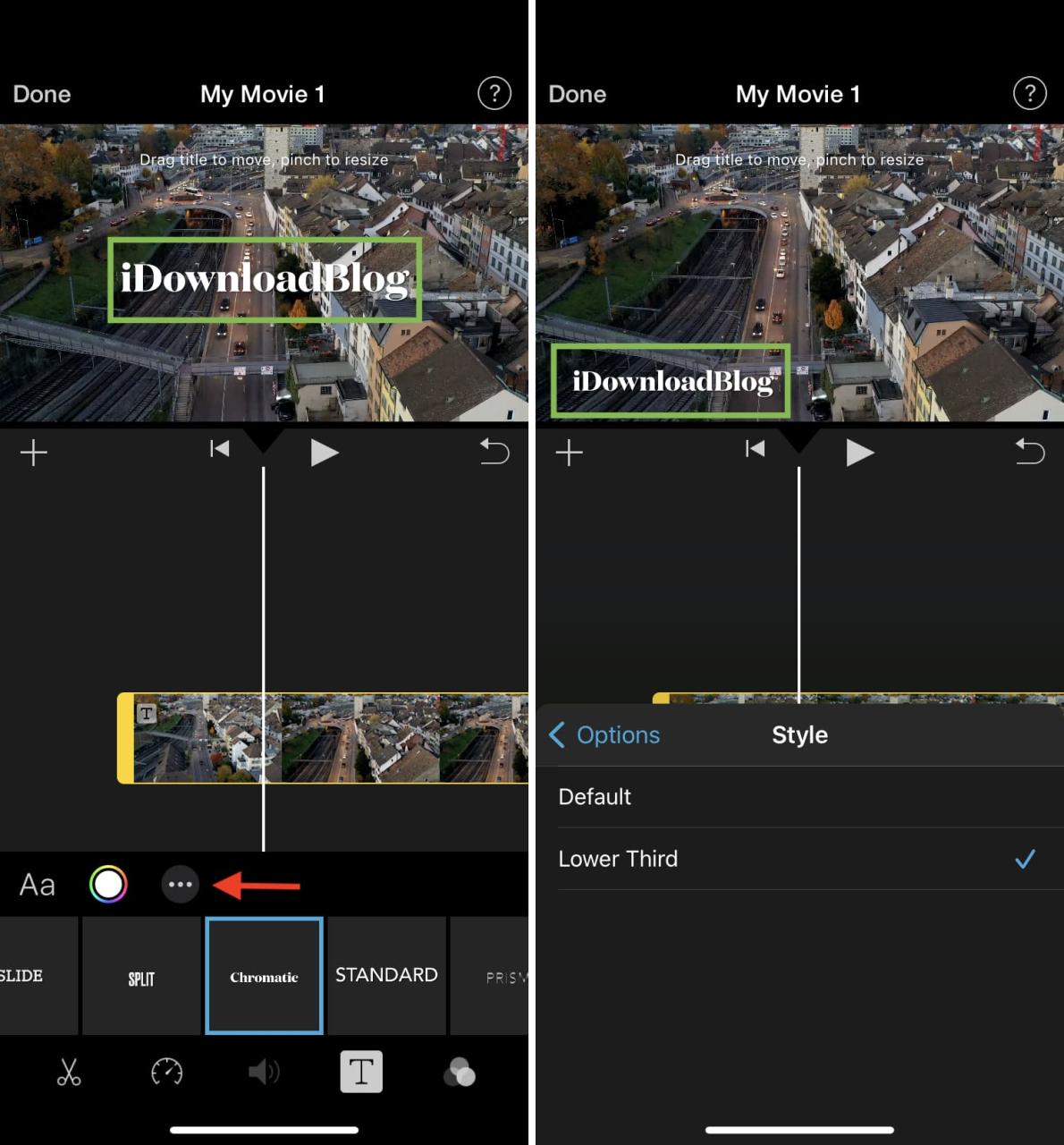
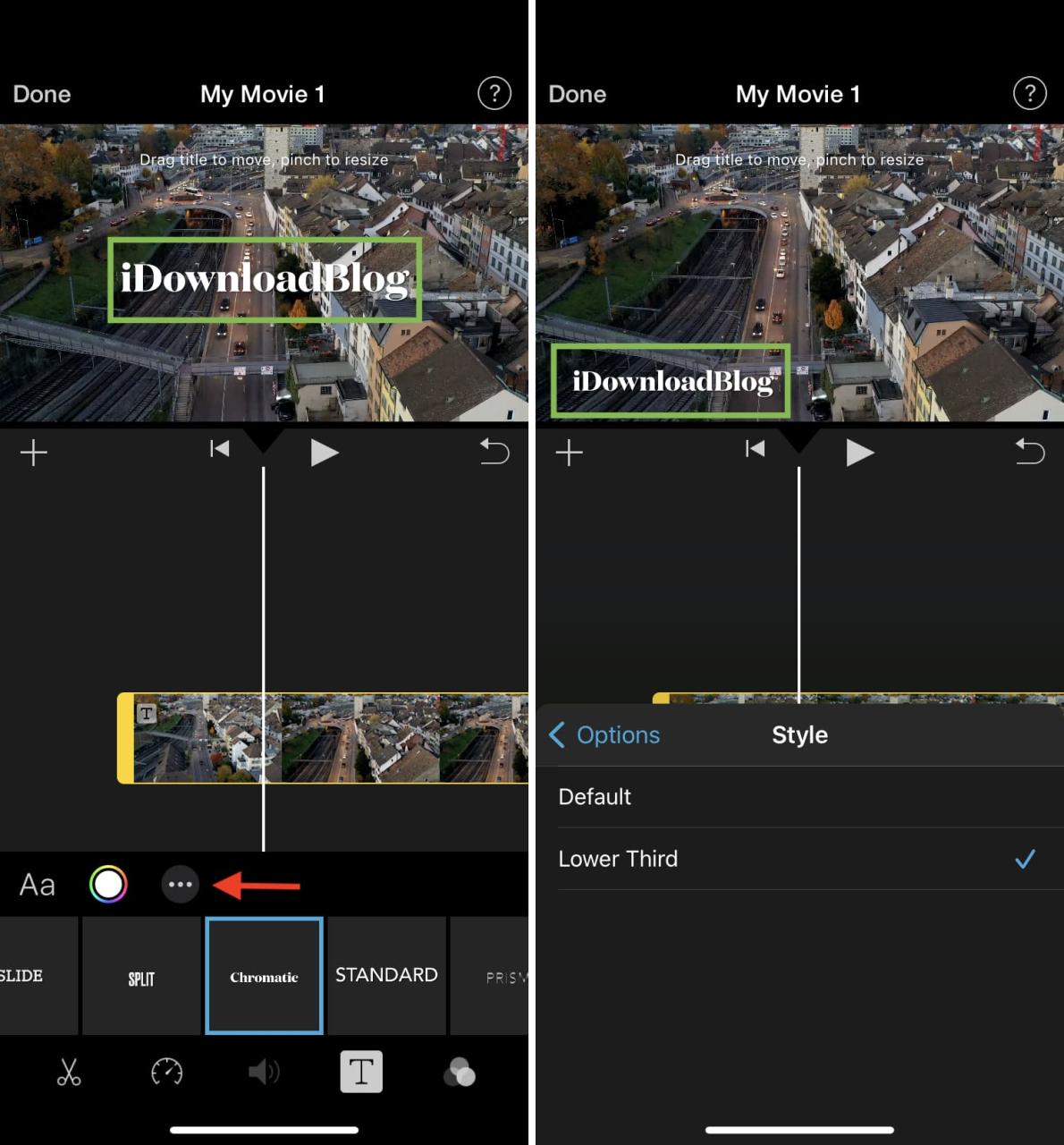
Cambiar el texto o el estilo de un título
Puedes cambiar tanto el texto como el estilo si decides que quieres algo diferente. Para cambiar el texto, toca el texto actual y elige Editar . Después de eso, cámbielo a cualquier otro texto.
Si desea cambiar el estilo, toque el clip y luego toque el botón Títulos (T) . A continuación, seleccione el nuevo estilo que reemplazará al que eligió anteriormente, pero el texto seguirá siendo el mismo.
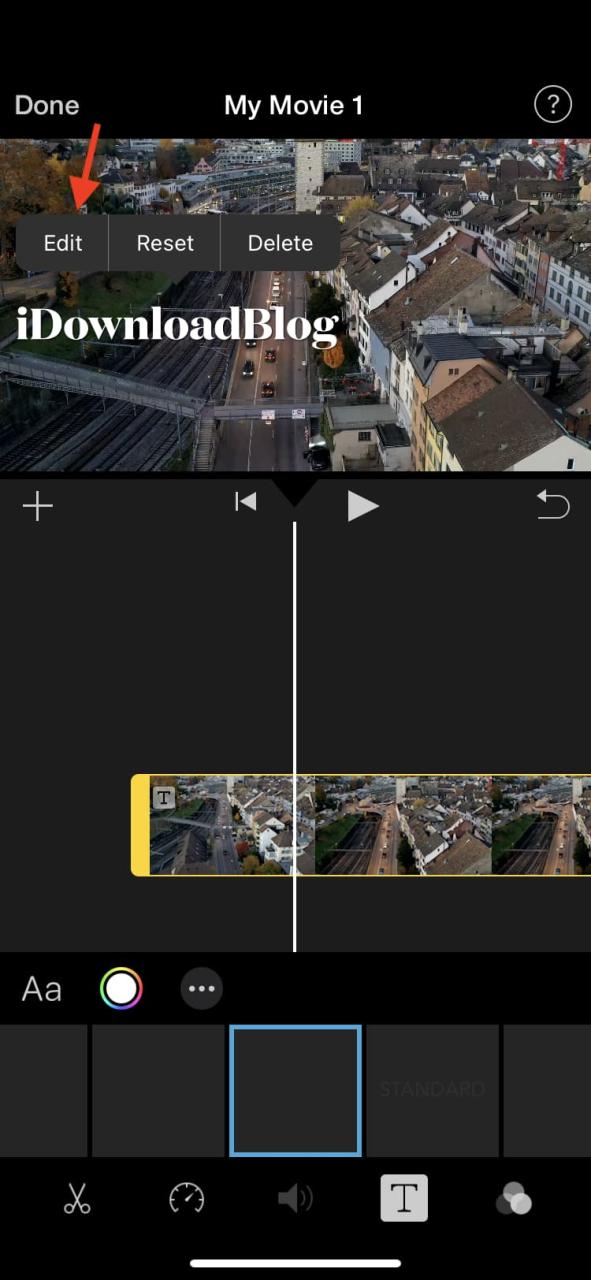
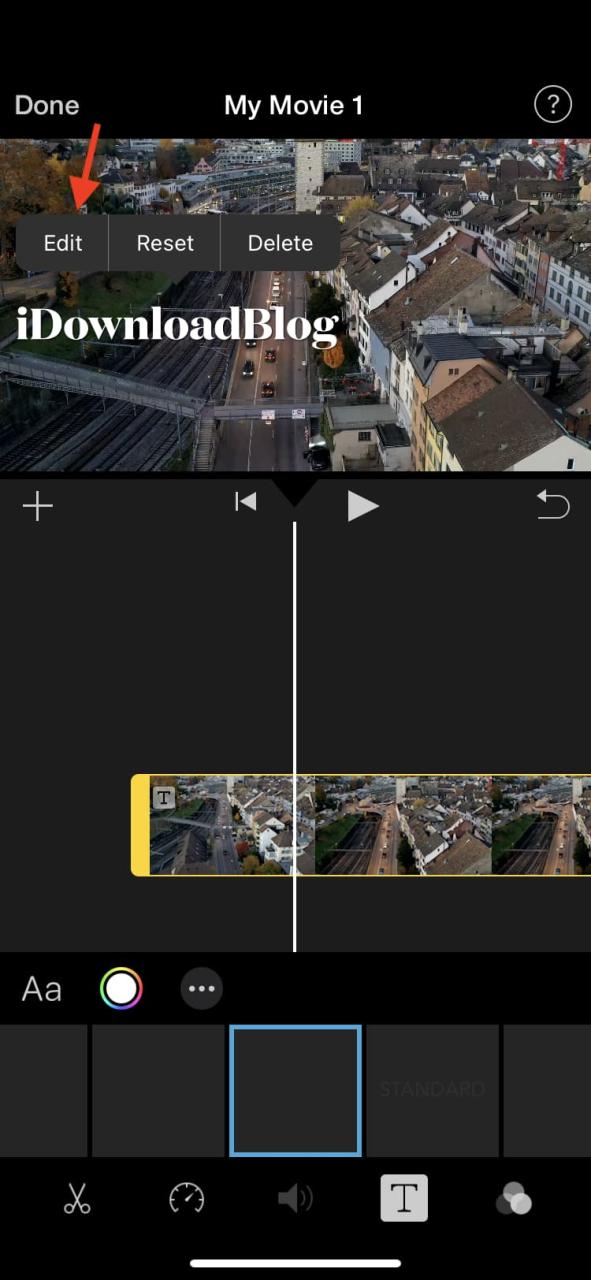
Eliminar un título
Si decide eliminar el título de su película, es fácil. Una vez más, toque el texto y elija Eliminar .
También puede ir completamente a la izquierda de los estilos de título y tocar Ninguno . Esto eliminará su título.
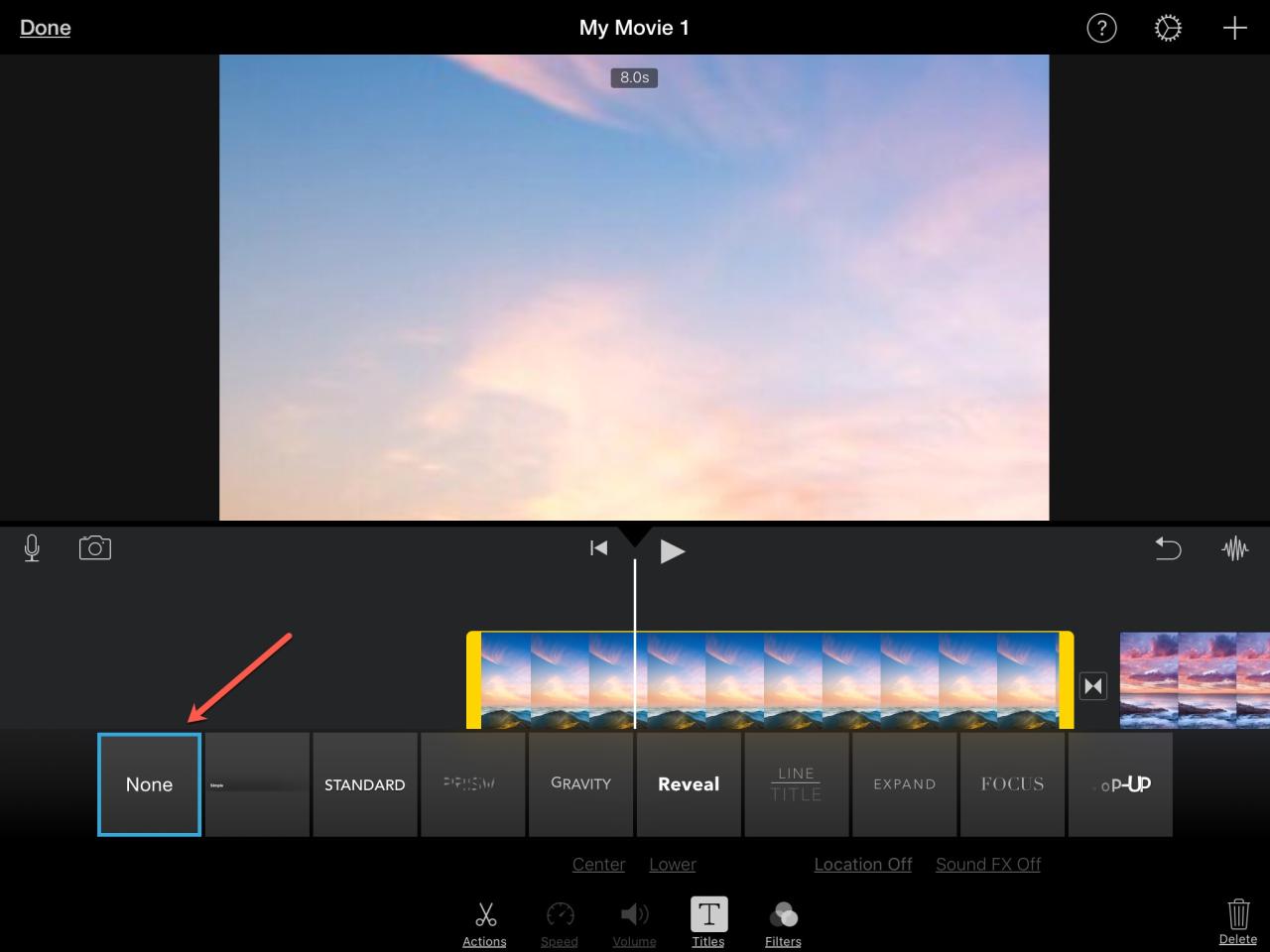
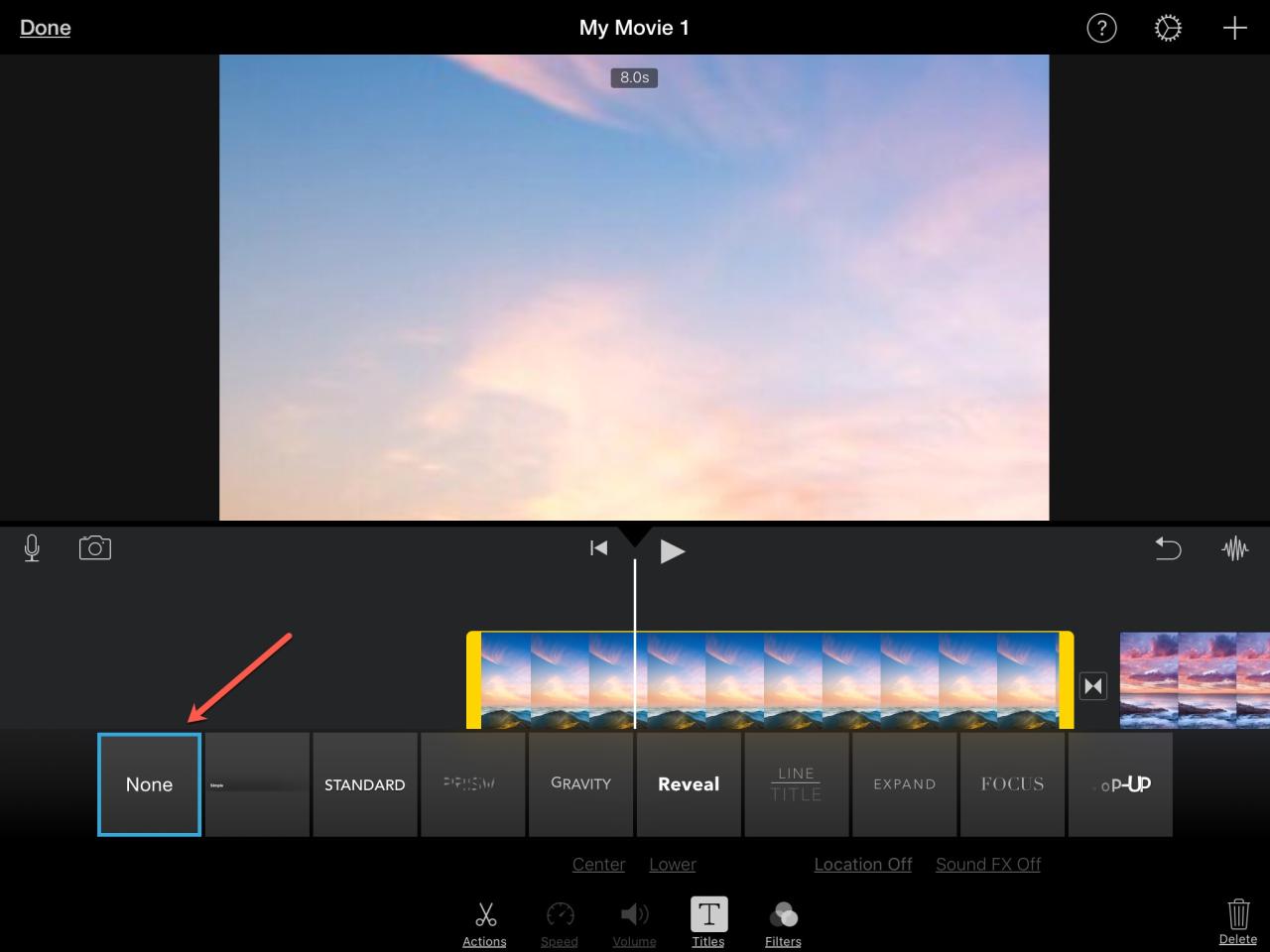
Títulos de tráiler en iMovie
Tiene opciones limitadas con los títulos si elige crear un avance en lugar de un proyecto de película en Mac o iOS. Básicamente, solo puede cambiar el nombre del título.
En la pestaña Esquema del avance, haga clic o toque dentro del cuadro Nombre de la película y escriba su nuevo título.
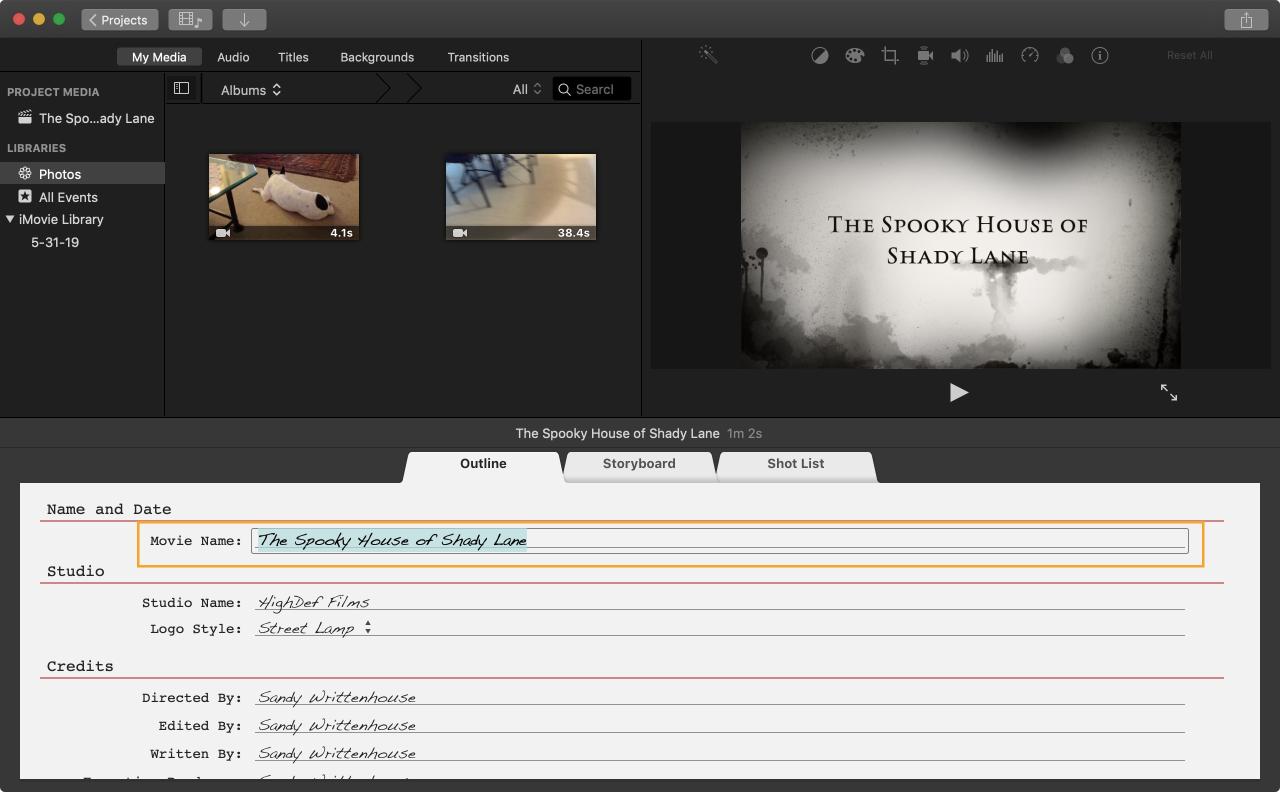
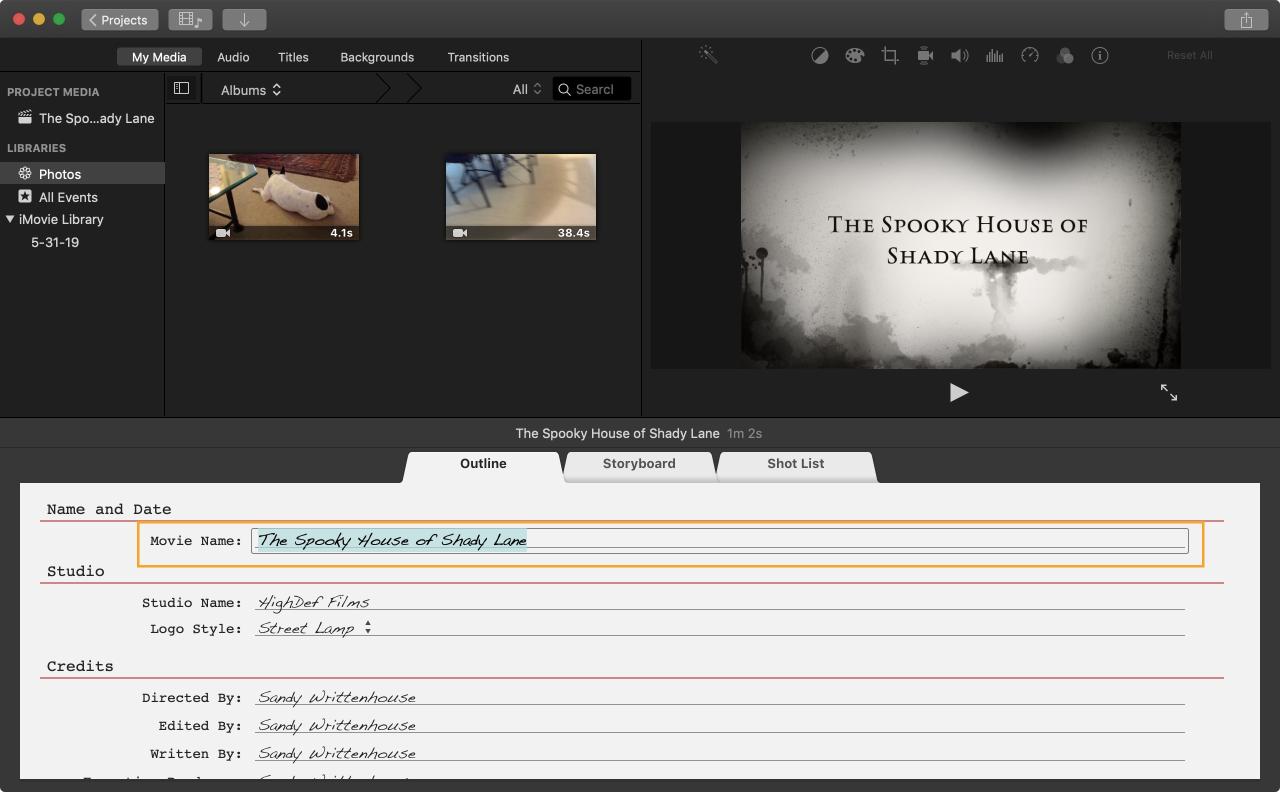
Títulos en iMovie en macOS, iPadOS e iOS
Trabajar con títulos es muy fácil en iMovie. En su Mac, puede agregar, formatear, mover y ajustar títulos. Y en iOS, puede agregarlos, cambiarlos y reposicionarlos. Además, solo se necesitan unos pocos clics o toques para que su título sea tan significativo y memorable como su película. Y si aún no ha comenzado su nueva película, asegúrese de consultar nuestro tutorial sobre cómo crear un nuevo proyecto en iMovie .
Echa un vistazo a continuación:
- Cómo reducir el tamaño de un video en iPhone y Mac
- Cómo reducir el ruido de fondo en iMovie
- 10 formas gratuitas de enviar videos y archivos grandes desde iPhone





